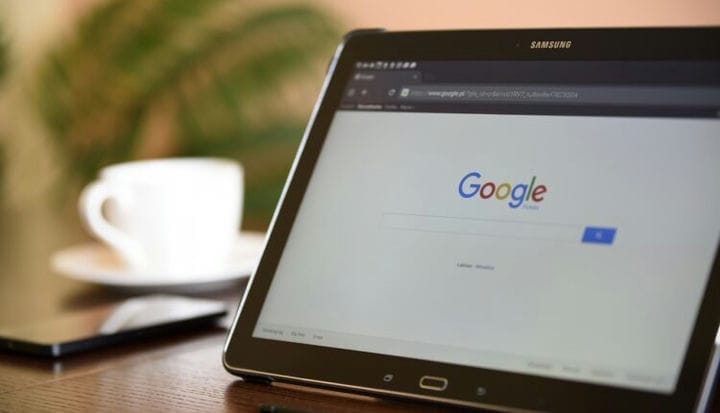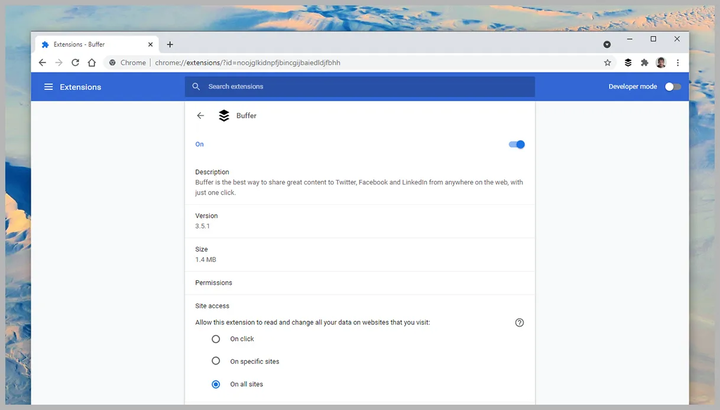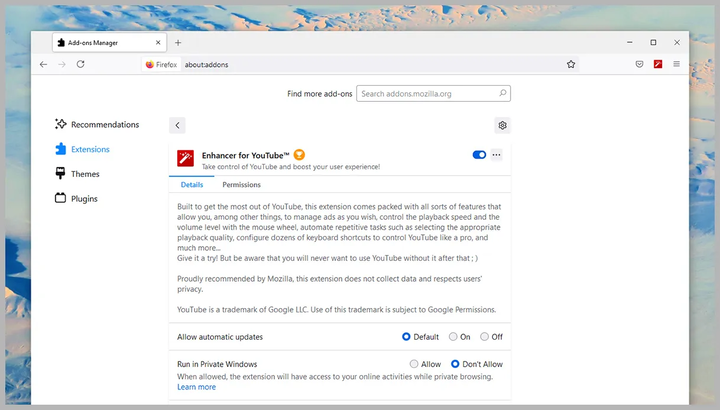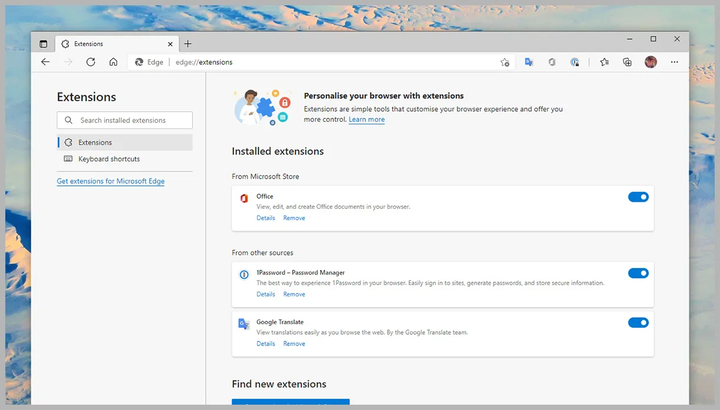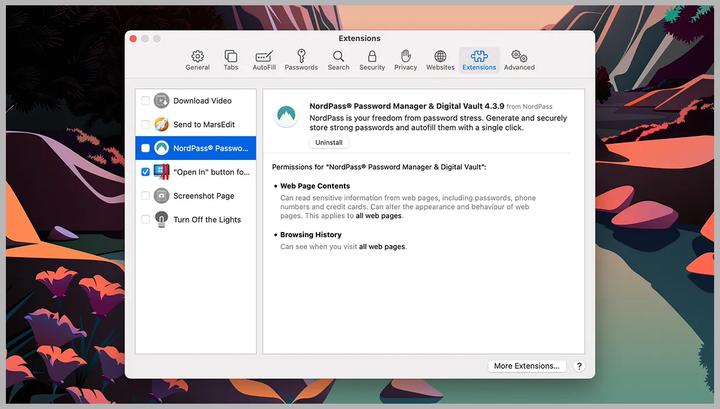Teie pikenduste salajane elu. Kuidas kontrollida brauseri pistikprogrammide turvalisust
Ükskõik kui kasulikud installitud pistikprogrammid ka poleks, tasub veel kord veenduda, et need on täiesti ohutud.
Brauseri laiendused võivad olla väga kasulikud. Need laiendavad funktsionaalsust, lisades uusi huvitavaid parameetreid ja valikuid ning reeglina muudavad Internetis surfamise mugavamaks. Samas kujutavad pluginad tõsist ohtu kasutaja turvalisusele, kuna saavad loa vaadata kõiki tema poolt internetis avatavaid lehti. Mõned laiendused muudavad peamisi brauseri seadeid ja võivad taustal ilma omaniku teadmata saata kasutajate tegevusandmeid arendajatele (või reklaamijatele).
Me ei taha teid heidutada oma lemmiklaiendusi kasutamast, kuid peaksite kindlasti veenduma, et kasutatavad pluginad on täiesti ohutud.
Üldiselt tasub kinni pidada põhireeglist: hoia arvuti ja selle rakendused ajakohasena. Kontrollige oma süsteemi regulaarselt pahavara suhtes. See on potentsiaalselt küsitavate laienduste installimisega seotud riskide minimeerimiseks väga oluline. Lisaks soovitame teil süsteemi auditeerida.
Kuidas varajases staadiumis ohtu tuvastada
Raske on koostada selget plaani, kuidas ohtlikku brauserilaiendit mõne minutiga märgata, kuid järgida tuleb mõningaid üldisi juhiseid. Enne mis tahes lisandmooduli installimist uurige pisut – vaadake teiste Interneti-kasutajate arvustusi, kui neid on. Vaadake, millal laiendust viimati värskendati, kuna vanemad pistikprogrammid võivad olla vähem turvalised kui uuemad. Kontrollige, kas laienduse arendaja on muutunud, et mitte segadusse sattuda.
Oluline on veenduda, et installitavad pistikprogrammid on avaldatud ametlikest hoidlatest, nagu Chrome’i veebipood või Firefoxi brauseri lisandmoodulid. See annab teile teatud kindlustunde, et installitav tarkvara on seaduslik ja ohutu. Olge ettevaatlik laiendustega, mille laadite alla väljaspool ametlikke brauseri hoidlaid.
Me ei väida, et tundmatute arendajate uued, ebapopulaarsed lisandmoodulid on ohtlikud või hullemad, kui kõik teavad, kuid te peaksite nendega olema eriti ettevaatlik. Tööriista arenduse taga oleva ettevõtte või isiku kohta tasub enne selle paigaldamist lähemalt uurida. Kuidas seda projekti täpselt rahastatakse? Millist teavet saate selle kohta ametlikult veebisaidilt?
Kontrollige lisandmooduli küsitavate lubade loendit . Mõnel juhul (Firefox) kuvatakse see pistikprogrammide lehel; teistes (Chrome) ei näe te seda enne, kui hakkate tarkvara installima. Pöörake erilist tähelepanu loataotlustele, mis tunduvad lisandmooduli eesmärki arvestades ebamõistlikud või kummalised.
Kuidas Chrome’is laiendusi kontrollida
Chrome’i installitud laienduste loendi vaatamiseks klõpsake brauseri menüüs (paremas ülanurgas) kolmel punktil, seejärel järgige teed: " Rohkem tööriistu " -> " Laiendused ". Laienduse kohta lisateabe saamiseks klõpsake laienduse kõrval olevat nuppu " Lisateave ", sealhulgas selle käitamiseks nõutavad õigused ja selle kettaruumi maht.
Samuti on olemas nimekiri veebisaitidest, millele teatud laiendusel on lubatud juurde pääseda, hõlmates tavaliselt kõiki võimalikke veebisaite. Enda kaitsmiseks võite siiski teatud veebisaitidel pistikprogrammi kasutamist piirata . Samuti saate sätteid muuta nii, et laiendus küsib luba töötamiseks iga kord, kui see vajab saidile juurdepääsu. Selleks aktiveerige valik " On click ".
Laiendused, milles te pole 100% kindel, saab ajutiselt keelata, kasutades lehe ülaosas olevat lülitit. Kui soovite pistikprogrammist täielikult vabaneda, valige suvand " Desinstalli " ja seejärel kinnitage oma otsus.
Kuidas Firefoxis laiendusi kontrollida
Avage Firefox ja minge brauseri menüüsse (kolm horisontaalset joont, üleval paremal), seejärel järgige allalaaditud lisandmoodulite loendi vaatamiseks teed: " Lisandmoodulid ja teemad " -> " Laiendused ". Näete praegu installitud laiendusi ja ka soovitatud pistikprogramme, mis Firefoxi arvates teile meeldida võivad. Selle keelamiseks või lubamiseks klõpsake soovitud laienduse kõrval olevat lülitit.
Klõpsake konkreetsel lisandmoodulil, et vaadata selle kohta üksikasjalikku teavet, sealhulgas kasutajate arvustusi, linki ametlikule veebisaidile ja arendaja nime. Samal lehel saate määrata, kas laiendust saab automaatselt värskendada ja kas see töötab inkognito vahekaartidel.
Vahekaardilt Load saate täpselt teada, mida see Firefoxi lisandmoodul teie süsteemis teha suudab. Kui olete kindel, et lisandmoodul ohustab teie turvalisust, saate selle eemaldada, valides sobiva valiku.
Laienduste kontrollimine Microsoft Edge’is
Microsoft Edge on kirjutatud samale koodile kui Google Chrome, seega on laienduste kontrollimise protsessis mõningaid sarnasusi. Klõpsake brauseri paremas ülanurgas kolmel punktil, seejärel minge jaotisse Laiendused, et vaadata installitud lisandmoodulite loendit.
Laienduste kõrval asuvad lülitid võimaldavad pistikprogramme lubada ja keelata ilma neid tegelikult eemaldamata. Kasutaja saab teatud lisandmoodulist lahti saada, klõpsates nuppu " Eemalda " ja seejärel oma kavatsust kinnitades. Installitud laienduse kohta lisateabe saamiseks klõpsake nuppu " Rohkem teavet ".
Sellel lehel saate vaadata lisandmoodulile antud õigusi ja seda, millistele saitidele sellel on juurdepääs (enamiku laiendite puhul tavaliselt kõigile). Siin saate ka määrata, kas pistikprogramm töötab Edge privaatrežiimis.
Kuidas Safaris laiendusi kontrollida
MacOS -i Safaris avage brauseri seaded ja avage vahekaart Laiendused. Siin kuvatakse kõik installitud lisandmoodulid ja praegu aktiivsete lisandmoodulite kõrval näete sinist linnukest.
Konkreetse lisandmooduli kohta lisateabe saamiseks klõpsake sellel – näete, milliseid õigusi see on saanud ja milliseid saite lisandmoodulil on juurdepääs. Samuti tasub öelda, et enamik laiendusi pääseb juurde kõigile teie külastatavatele saitidele. Teil on võimalus valida, millistele ressurssidele on teatud lisandmoodulitel juurdepääs.
Kui otsustate, et laiendus teile ei sobi, klõpsake nuppu " Eemalda ". Kui lisandmoodul on osa suuremast macOS-i rakendusest, suunatakse teid tarkvarast vabanemiseks Finderisse .
Wiredi sõnul .